Подключение Windows 10 к компьютеру в локальной сети может вызывать различные проблемы, и одной из наиболее распространенных является ошибка подключения. Эта ошибка может встречаться как на новых устройствах, так и на уже давно используемых компьютерах, и может стать причиной значительных неудобств для пользователей.
Основными причинами ошибки подключения Windows 10 к компьютеру в локальной сети являются проблемы с настройками сетевого адаптера, неправильными настройками маршрутизатора или несовместимостью сетевого адаптера компьютера с другими устройствами в сети. Для решения этой проблемы существует несколько возможных решений, которые помогут восстановить подключение и вернуть работоспособность компьютеру в локальной сети.
Во-первых, проверьте настройки сетевого адаптера. Убедитесь, что сетевой адаптер правильно установлен и настроен, а также что драйверы сетевого адаптера обновлены до последней версии. Попробуйте перезагрузить компьютер и проверить, соединен ли сетевой кабель сетевым адаптером надежно. Если у вас есть возможность, попробуйте подключить компьютер к другой сети, чтобы убедиться, что проблема не лежит в сетевом адаптере.
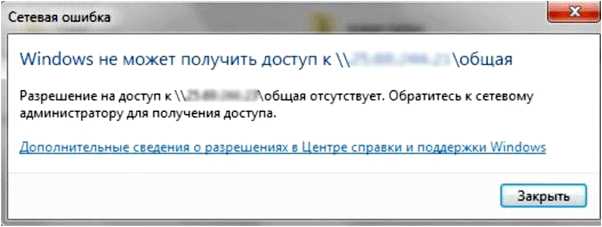
Проверка аппаратных проблем
В некоторых случаях проблема с подключением Windows 10 к компьютеру в локальной сети может быть вызвана аппаратными неисправностями. Чтобы исключить эту возможность, следует выполнить ряд проверок.
1. Проверьте кабели и разъемы:
Удостоверьтесь, что сетевые кабели надежно подключены к компьютеру и маршрутизатору. Проверьте их целостность и отсутствие видимых повреждений. Переключите кабельные разъемы, чтобы убедиться, что проблема не связана с неисправностью конкретного порта.
2. Проверьте сетевое оборудование:
Убедитесь, что маршрутизатор и коммутатор (если используется) работают исправно. Перезагрузите оборудование, чтобы временно устранить возможные ошибки. Если у вас возникли сомнения относительно работоспособности оборудования, обратитесь к его производителю или специалистам по поддержке.
3. Проверьте сетевые настройки компьютера:
Убедитесь, что в настройках сети Windows 10 нет ошибок или конфликтов. Проверьте IP-адреса, маски подсети, шлюзы и DNS-серверы. Убедитесь, что сетевые настройки компьютера соответствуют настройкам сетевого оборудования и локальной сети.
4. Проверьте работу сетевого адаптера:
Проверьте состояние сетевого адаптера компьютера в диспетчере устройств. Убедитесь, что драйвера для сетевого адаптера установлены и работают корректно. Если необходимо, обновите драйвера до последней версии, предоставленной производителем.
5. Проверьте другие устройства в локальной сети:
Если проблема возникает только при подключении компьютера с Windows 10, проверьте работу других устройств в локальной сети. Если они работают без проблем, это может указывать на проблему именно с компьютером и вашу задачу будет легче решить.
Если после проведения всех вышеперечисленных проверок проблема с подключением Windows 10 к компьютеру в локальной сети остается, рекомендуется обратиться за помощью к специалистам или поддержке операционной системы Windows.
Проверка настроек сети
Перед тем, как приступить к решению проблемы с подключением Windows 10 к компьютеру в локальной сети, необходимо убедиться в правильности настроек сети на самом компьютере. Возможно, проблема лежит именно в некорректных настройках, которые можно проверить следующим образом:
1. Проверка подключения к сети
Убедитесь, что ваш компьютер находится в сети и имеет доступ к интернету. Попробуйте открыть любой сайт в веб-браузере и убедитесь, что вы получаете доступ к интернету без проблем. Если у вас возникают какие-либо проблемы с интернет-соединением, проверьте настройки сетевого адаптера и убедитесь, что они корректны.
2. Проверка наличия IP-адреса
У каждого компьютера в сети должен быть уникальный IP-адрес. Убедитесь, что ваш компьютер имеет корректный IP-адрес и он не конфликтует с другими устройствами в сети. Вы можете проверить IP-адрес компьютера с помощью команды «ipconfig» в командной строке. Если IP-адрес некорректный или конфликтует, вам потребуется изменить его на корректный или переназначить в сетевых настройках.
Если после проверки вы обнаружили некорректные настройки сети, следует внести необходимые изменения и сохранить их. После этого вы можете повторно попытаться подключиться к компьютеру в локальной сети и проверить, решена ли проблема.
Проверка наличия неисправностей в программном обеспечении
Если у вас возникла проблема с подключением операционной системы Windows 10 к компьютеру в локальной сети, первым шагом в поиске решения следует проверить наличие неисправностей в программном обеспечении.
Перезагрузите компьютер и попробуйте подключиться к сети снова. Иногда проблемы могут возникать из-за временных сбоев или ошибок в операционной системе, которые могут быть устранены простой перезагрузкой.
Также важно убедиться, что у вас установлена последняя версия операционной системы Windows 10. Регулярные обновления и исправления ошибок, выпущенные разработчиками, могут помочь избежать проблем с подключением к сети.
Проверьте наличие обновлений для драйверов сетевых адаптеров вашего компьютера. Устаревшие версии драйверов могут вызывать нестабильную работу сети. Для этого откройте меню «Пуск», найдите «Диспетчер устройств» и перейдите во вкладку «Сетевые адаптеры». Нажмите правой кнопкой мыши на вашем сетевом адаптере и выберите «Обновить драйвер».
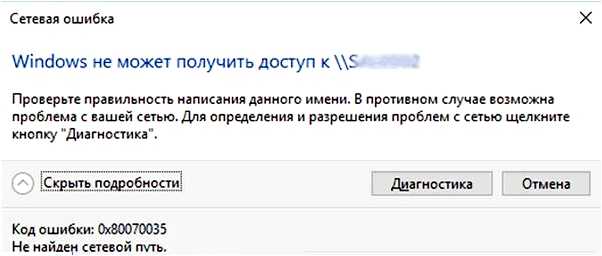
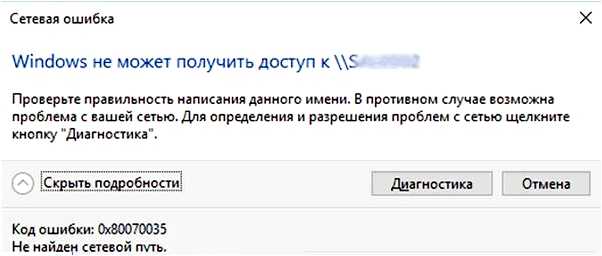
Иногда проблемы с подключением к сети могут быть вызваны конфликтами программного обеспечения. Проверьте список установленных программ и временно отключите антивирусное программное обеспечение или другие программы безопасности. Если после этого подключение к сети станет стабильным, значит одна из этих программ мешает нормальной работе.
Если проблема с подключением к сети остается, возможно, виновато программное обеспечение самой операционной системы. Попробуйте воспользоваться инструментами диагностики Windows 10 для автоматического поиска и исправления проблем. Откройте «Панель управления», найдите раздел «Центр управления сетями и общим доступом» и выберите «Диагностика сети и общего доступа».
Не забывайте также о возможных проблемах сетевого оборудования, например, маршрутизатора или коммутатора. Проверьте их настройки и убедитесь, что они работают правильно. Если есть подозрение на неисправность оборудования, попробуйте подключить компьютер к другой сети и проверить, работает ли подключение.
Если проблема все еще не решена, обратитесь за помощью к специалистам технической поддержки.
Вопрос-ответ:
Что делать, если Windows 10 не подключается к компьютеру в локальной сети?
Если у вас возникает проблема с подключением Windows 10 к компьютеру в локальной сети, первым делом стоит проверить, что оба компьютера находятся в одной сети и имеют разрешение обмена данными. Также убедитесь, что у вас нет проблем с Wi-Fi или проводным подключением. Если сеть работает исправно, попробуйте перезагрузить компьютеры и маршрутизаторы. Если это не помогает, возможно, стоит проверить настройки сетевого адаптера и сбросить его на заводские настройки. Если все вышеперечисленное не помогает, попробуйте временно отключить брандмауэры и антивирусные программы на обоих компьютерах и повторно выполнить попытку подключения.







